Dropbox là một công cụ vô cùng hữu ích để giữ tất cả các tệp của bạn được đồng bộ hóa giữa máy tính và đám mây. Sau đây, chúng ta sẽ xem xét cách bạn có thể giữ tất cả nhóm của mình trên cùng một trang với các thư mục chia sẻ Dropbox.
Tạo một thư mục chia sẻ
Dễ dàng thiết lập một thư mục chia sẻ trong Dropbox. Thêm các tệp bạn muốn chia sẻ vào một thư mục trong Dropbox trên máy tính của bạn, sau đó bấm chuột phải vào thư mục, chọn Dropbox, sau đó chọn Chia sẻ thư mục này .
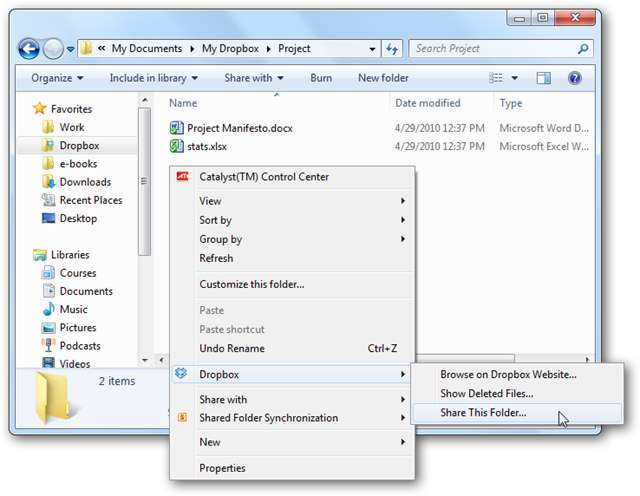
Hoặc, đăng nhập vào tài khoản Dropbox của bạn trực tuyến, nhấp vào menu thả xuống bên cạnh thư mục bạn muốn chia sẻ và nhấp vào Chia sẻ thư mục này .
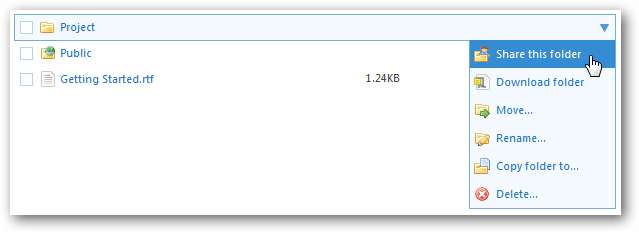
Bây giờ, hãy nhập địa chỉ email của những người bạn muốn chia sẻ thư mục và tùy ý nhập thông báo giải thích lý do bạn chia sẻ thư mục.

Những người bạn mời sẽ nhận được email mời họ xem và tham gia vào thư mục được chia sẻ. Nếu họ chưa đăng ký Dropbox, họ có thể đăng ký trực tiếp; nếu không, họ có thể chỉ cần đăng nhập vào tài khoản Dropbox của mình và bắt đầu thêm hoặc chỉnh sửa tệp.
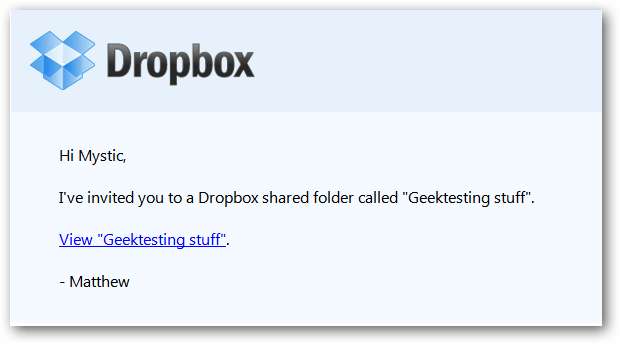
Các thư mục được chia sẻ có biểu tượng hơi khác trong Dropbox của bạn. Lưu ý rằng thư mục được chia sẻ ở bên trái có một biểu tượng với 2 người, trong khi thư mục ở bên phải không được chia sẻ, hiển thị bản xem trước nội dung của nó.
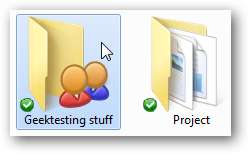
Xem lịch sử thư mục được chia sẻ của bạn
Bất cứ khi nào cộng tác viên với các thư mục chia sẻ của bạn thêm hoặc thay đổi tệp, bạn sẽ thấy thông báo chú giải công cụ cho bạn biết những gì đã thay đổi.
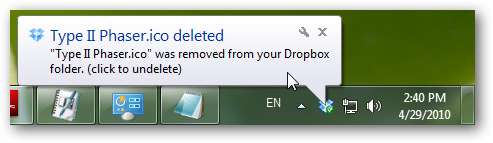
Bạn cũng có thể xem các thay đổi trực tuyến. Đăng nhập vào tài khoản Dropbox trong trình duyệt của bạn và chọn tab Sự kiện. Điều này hiển thị tất cả các thay đổi đối với Dropbox của bạn, nhưng bạn chỉ có thể xem các thay đổi trong thư mục được chia sẻ của mình bằng cách chọn tên của nó trên thanh bên trái.
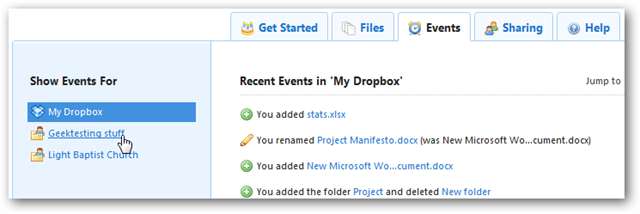
Giờ đây, bạn có thể xem tất cả các thay đổi gần đây đối với thư mục của mình và cũng có thể xem ai đã thêm hoặc xóa từng tệp.
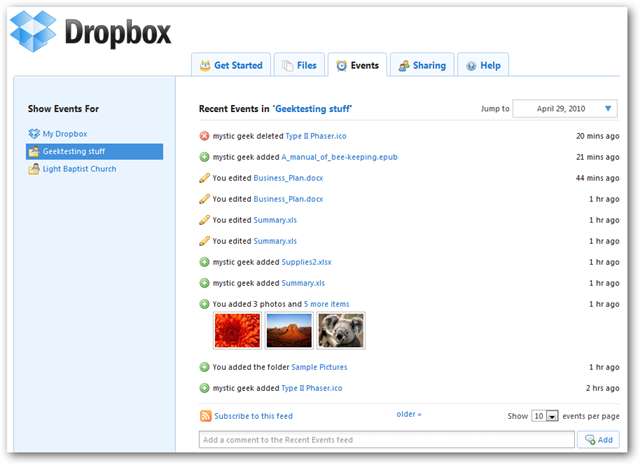
Ở cuối trang, bạn thậm chí có thể thêm nhận xét mà tất cả các cộng tác viên sẽ thấy.

Nếu ai đó đã xóa tệp mà bạn vẫn cần, bạn có thể khôi phục tệp đó bằng cách nhấp vào liên kết của tệp đó trong lịch sử trực tuyến này. Hoặc, bạn có thể xem bất kỳ tệp nào đã xóa bằng cách nhấp chuột phải vào thư mục Dropbox của bạn trong Explorer. Chọn Dropbox, sau đó nhấp vào Hiển thị các tệp đã xóa .
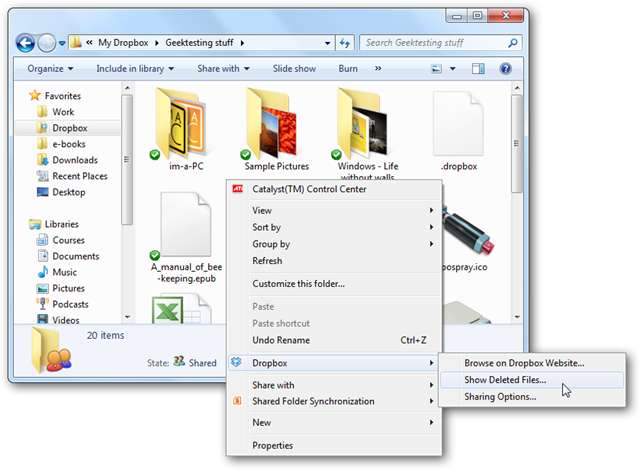
Nhận thông báo khi thay đổi được thực hiện
Không phải lúc nào bạn cũng ngồi trước máy tính của mình; cuối cùng thì bạn đã có một cuộc sống ngoài các dự án của mình (ít nhất là hy vọng). Tuy nhiên, nếu bạn thực sự muốn duy trì kết nối với những gì đang xảy ra với dự án của mình, bạn có thể dễ dàng thực hiện điều đó cho dù bạn ở đâu.
Trang lịch sử thư mục Dropbox được chia sẻ của bạn cung cấp nguồn cấp dữ liệu RSS về tất cả các thay đổi đối với thư mục. Nhấn vào Đăng ký nguồn cấp dữ liệu này siêu liên kết.

Bây giờ, trong cửa sổ bật lên mở ra, hãy nhấp vào “Sao chép vào khay nhớ tạm” để bạn có thể sử dụng nguồn cấp RSS này.

Bạn có thể đăng ký nguồn cấp RSS thông qua nhiều trình duyệt web, ứng dụng email, trình đọc nguồn cấp dữ liệu chuyên dụng, v.v. Trong Firefox, Internet Explorer 7/8 hoặc Opera, bạn có thể dán địa chỉ nguồn cấp dữ liệu vào thanh địa chỉ và đăng ký nguồn cấp dữ liệu trực tiếp trong trình duyệt của mình.
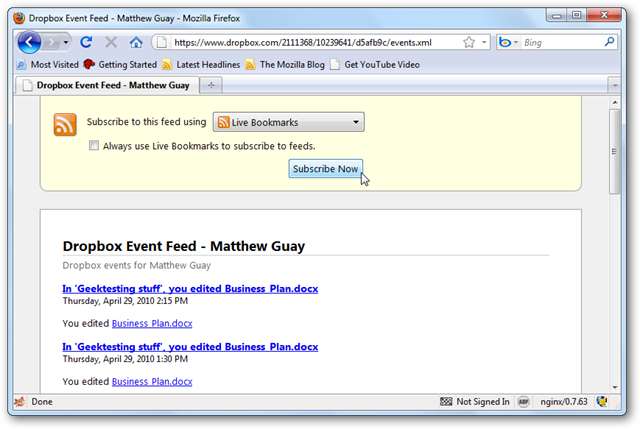
Tuy nhiên, đăng ký nguồn cấp dữ liệu trong một ứng dụng dành cho máy tính để bàn sẽ không giúp ích gì nhiều cho bạn khi bạn không sử dụng máy tính của mình. Một lựa chọn tuyệt vời là đăng ký trong Google Reader phổ biến. Sau đó, bạn có thể kiểm tra nguồn cấp dữ liệu của mình từ bất kỳ trình duyệt nào, trên bất kỳ máy tính hoặc thiết bị di động nào.
Để thêm nguồn cấp dữ liệu Dropbox của bạn vào Google Reader, hãy đăng nhập vào Google Reader ( đường dẫn phía dưới ), nhấp chuột Thêm đăng ký ở trên cùng bên trái, dán nguồn cấp RSS của bạn từ Dropbox và nhấp vào Thêm.

Giờ đây, bạn có thể thấy bất kỳ thay đổi nào đối với tệp hoặc thư mục trong Google Reader.
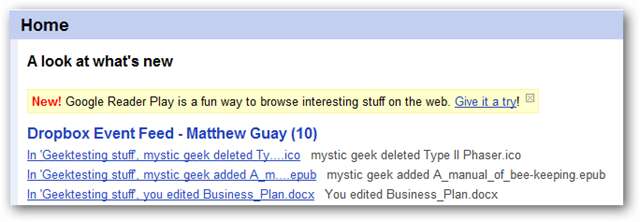
Bạn thậm chí có thể thêm nguồn cấp dữ liệu của mình vào trang chủ iGoogle của mình. Nhấn vào Thêm ngay bây giờ ở bên phải trong trang đầu của Google Reader để thêm nguồn cấp dữ liệu của bạn vào iGoogle.
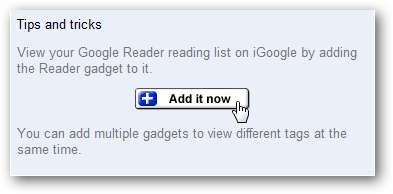
Giờ đây, bạn có thể xem các cập nhật về tệp của mình từ trang chủ của mình. Nếu bạn đang sử dụng một máy tính khác, chỉ cần đăng nhập vào tài khoản Google của bạn để xem điều gì đang xảy ra.
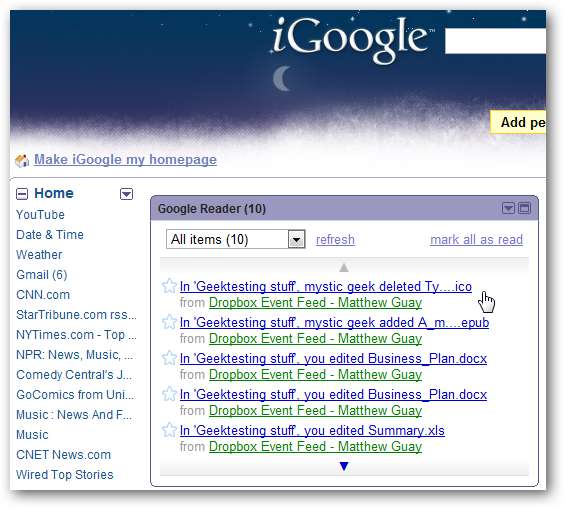
Bạn cũng có thể truy cập nguồn cấp dữ liệu Google Reader của mình từ nhiều chương trình và ứng dụng cho hầu hết các Điện thoại thông minh chính bao gồm iPhone, Windows Phone và Blackberry.
Nhận Tweet hoặc văn bản khi thay đổi được thực hiện
Nếu bạn là một cá nhân siêu kết nối, rất có thể bạn gửi và nhận tweet khi đang di chuyển. Nếu vậy, đây có thể là cách tốt nhất để bạn nhận được thông báo khi có những thay đổi đối với thư mục chia sẻ Dropbox của bạn. Để thực hiện việc này, trước tiên hãy tạo một tài khoản Twitter mới để xuất bản các thay đổi của bạn. Nếu bạn không muốn cả thế giới thấy nội dung cập nhật của mình, hãy nhấp vào Cài đặt và đặt tài khoản Twitter mới của bạn thành Riêng tư.
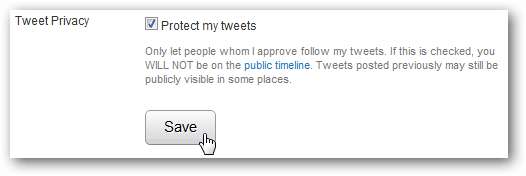
Khi tài khoản mới được tạo, hãy theo dõi tài khoản đó bằng tài khoản Twitter bình thường của bạn để bạn sẽ thấy các cập nhật.
Bây giờ, hãy xuất bản nguồn cấp dữ liệu RSS Dropbox của chúng tôi lên Twitter. Tạo tài khoản với Twitterfeed ( đường dẫn phía dưới ).
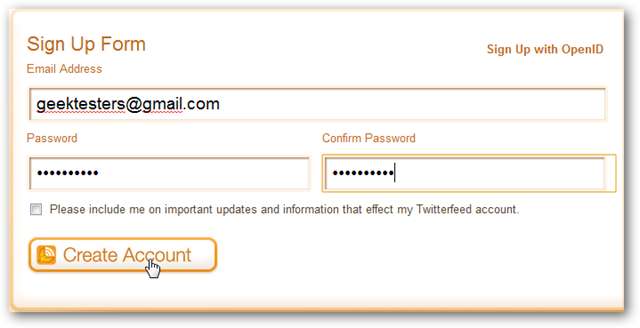
Khi tài khoản của bạn được thiết lập, hãy thêm nguồn cấp dữ liệu của bạn vào đó. Đặt tên cho nguồn cấp dữ liệu của bạn và nhập địa chỉ Nguồn cấp dữ liệu của bạn từ Dropbox. Nhấp vào Cài đặt nâng cao để làm cho nguồn cấp dữ liệu của bạn hoạt động như bạn muốn.
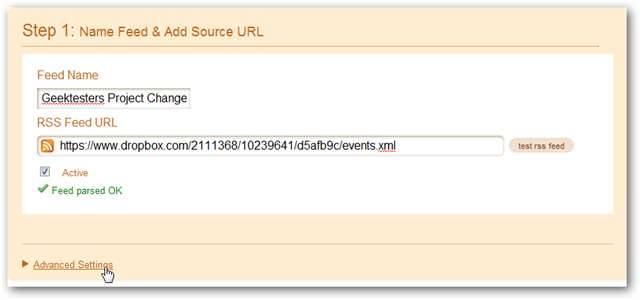
Trong Cài đặt nâng cao, hãy thay đổi tần suất thành “30 phút một lần” để đảm bảo rằng bạn được cập nhật các thay đổi nhanh nhất có thể. Bạn cũng có thể thay đổi các cài đặt khác nếu muốn.
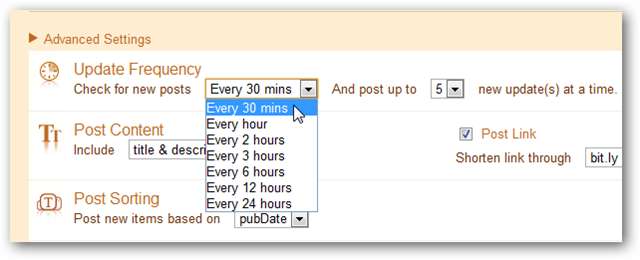
Nhấp vào “Tiếp tục đến Bước 2”, sau đó nhấp vào Twitter dưới các dịch vụ có sẵn để thêm tài khoản của bạn.
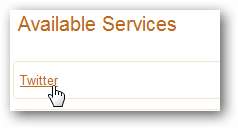
Đảm bảo rằng bạn đã đăng nhập vào tài khoản Twitter mới của mình, sau đó nhấp vào Xác thực Twitter.
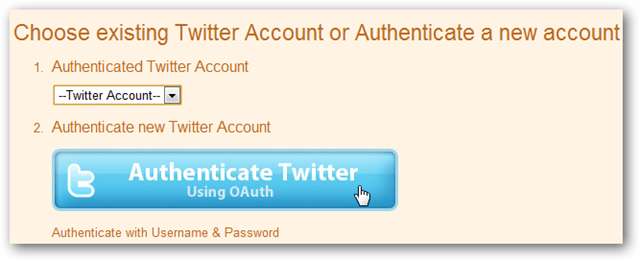
Cho phép ứng dụng.
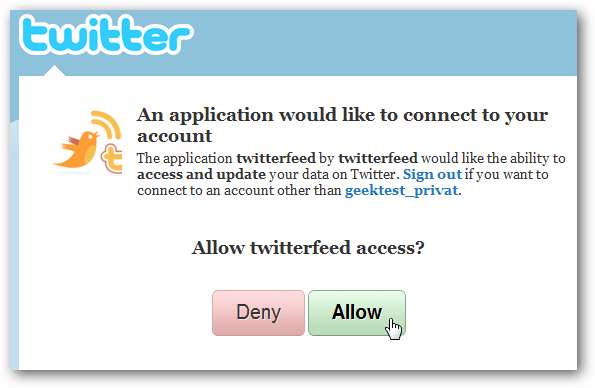
Bây giờ, cuối cùng, hãy nhấp vào Tạo dịch vụ.
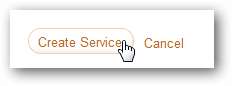
Bất cứ khi nào thay đổi được thực hiện, bạn sẽ nhận được một tweet qua tài khoản Twitter mới của mình. Và vì bạn có thể nhận được các tweet qua tin nhắn văn bản hoặc nhiều ứng dụng di động, bạn sẽ không bao giờ ở quá xa với các thay đổi của Dropbox!
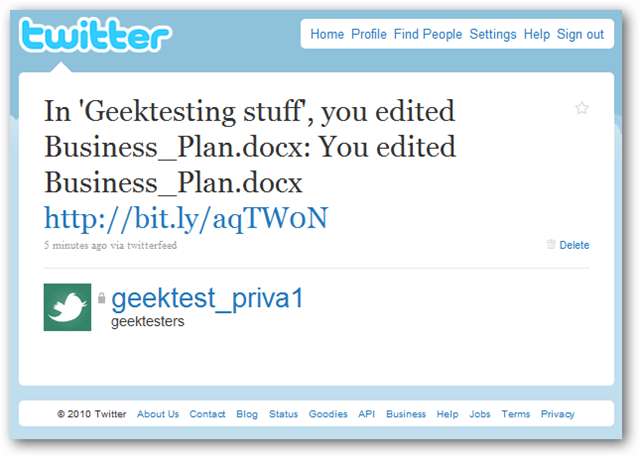
Phần kết luận
Thư mục chia sẻ Dropbox là một cách tuyệt vời để giữ cho cả nhóm của bạn làm việc cùng nhau trên các tệp giống nhau trong một dự án. Và với những thủ thuật hữu ích này, bạn có thể cập nhật các tệp được chia sẻ của mình mọi lúc mọi nơi! Có rất nhiều điều thú vị bạn có thể làm với Dropbox, hãy nhớ xem các bài đăng của chúng tôi về cách thêm Dropbox vào menu Start của Windows 7 , Truy cập tệp Dropbox từ Chrome và Đồng bộ hóa cấu hình Pidgin của bạn trên nhiều PC .
Liên kết







